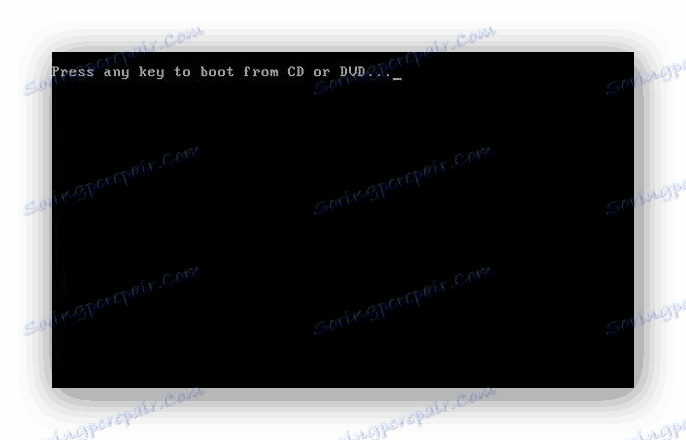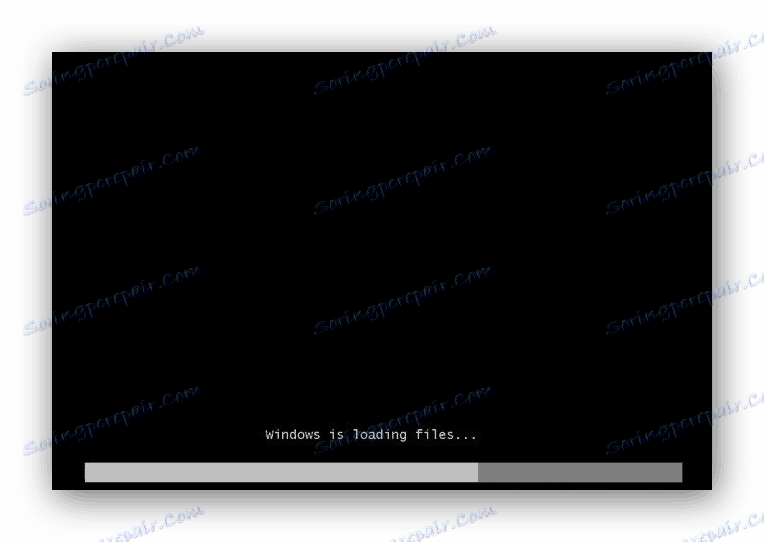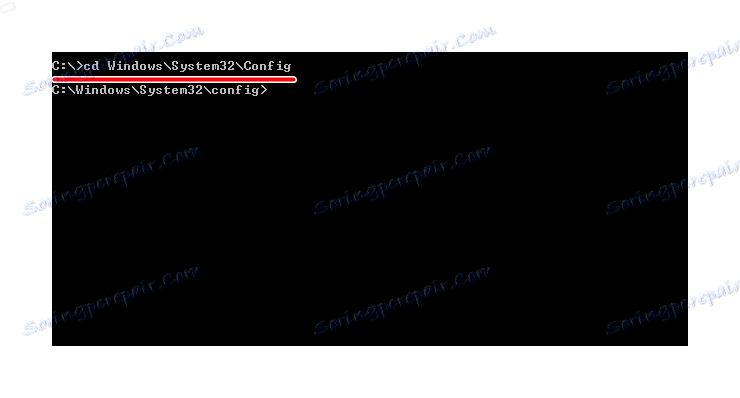Przywracanie rejestru w systemie Windows 7
Rejestr jest ogromną hurtownią danych, w której znajdują się wszystkie rodzaje parametrów, które pozwalają na stabilną pracę systemu operacyjnego Windows 7. Jeśli wprowadzisz niepoprawne zmiany w bazie danych systemu lub uszkodzenie dowolnego sektora rejestru (na przykład, gdy spontanicznie wyłączysz komputer), mogą wystąpić różnego rodzaju usterki w działanie systemu. W tym materiale dowiemy się, jak przywrócić systemową bazę danych.
Spis treści
Przywróć rejestr
Niepowodzenia w działaniu komputera są możliwe po zainstalowaniu oprogramowania wymagającego zmian w bazie danych systemu. Istnieją również sytuacje, gdy użytkownik przypadkowo usuwa cały podklucz rejestru, co prowadzi do niestabilnej pracy komputera. Aby naprawić takie problemy, musisz przywrócić rejestr. Zastanów się, jak to zrobić.
Metoda 1: Przywracanie systemu
Sprawdzoną w czasie metodą rozwiązywania problemów z rejestrem jest przywracanie systemu, wszystko jest w porządku, jeśli masz punkt odzyskiwania. Warto również zauważyć, że inne dane zostaną usunięte, a które zostały niedawno zapisane.
- Aby wykonać tę operację, przejdź do menu "Start" i przejdź do zakładki "Standard" , otwórz w niej "Serwis" i kliknij ikonę "Przywracanie systemu" .
- W otwartym oknie umieść okres w opcji "Zalecane odzyskiwanie" lub wybierz datę samodzielnie, określając element "Wybierz inny punkt przywracania" . Musisz określić datę, kiedy nie wystąpiły problemy z rejestrem. Naciskamy przycisk "Dalej" .
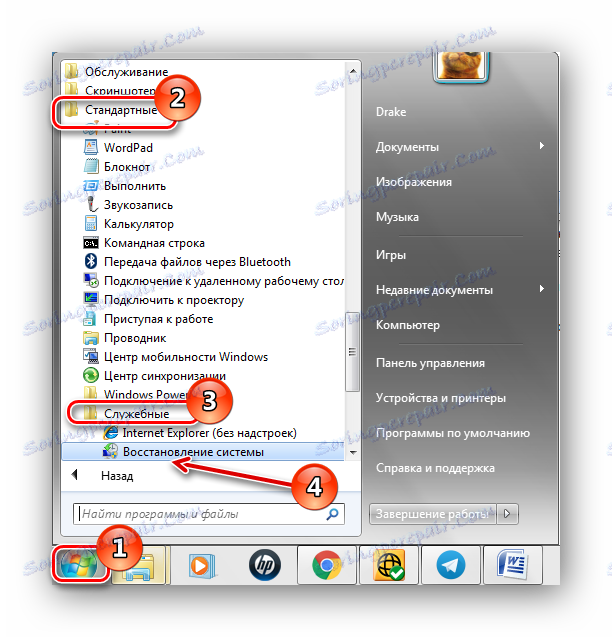
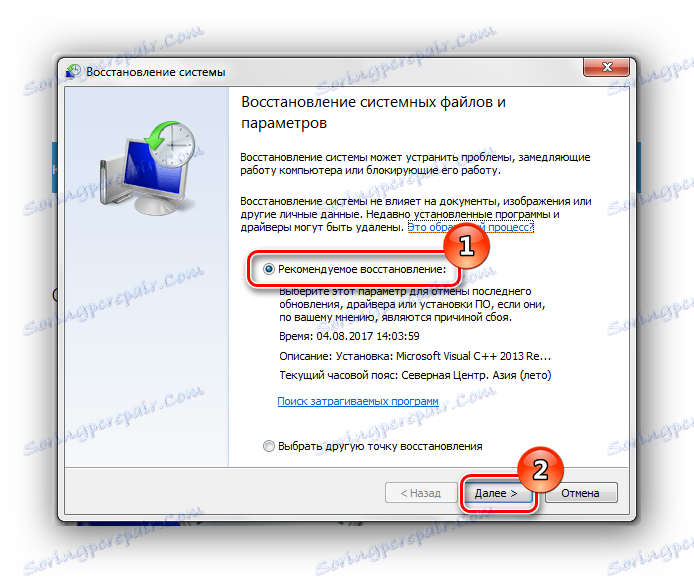
Po tej procedurze baza danych systemu zostanie przywrócona.
Czytaj także: Jak utworzyć punkt przywracania w systemie Windows 7
Metoda 2: Zaktualizuj system
Aby wykonać tę metodę, potrzebny będzie bootowalny dysk flash lub dysk.
Lekcja: Jak utworzyć startowy dysk flash USB w systemie Windows
Po włożeniu dysku do instalacji (lub pendrive) uruchom program instalacyjny systemu Windows 7. Start jest uruchamiany z systemu, który jest w stanie roboczym.
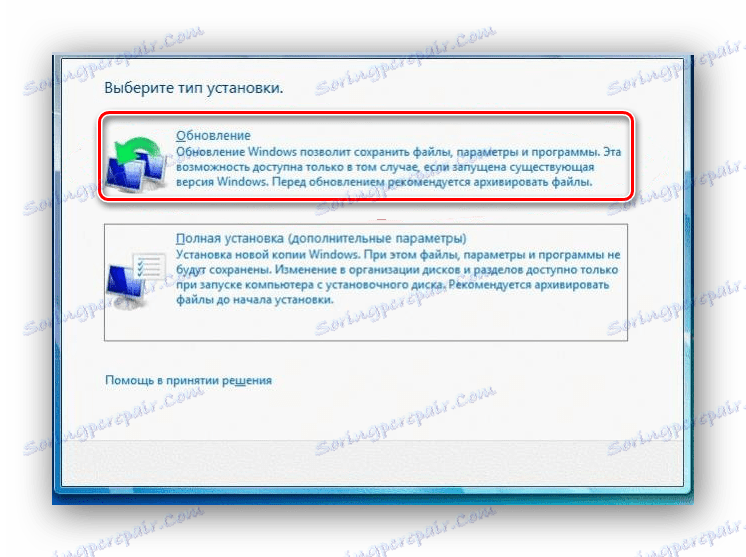
Katalog systemu Windows Vista zostanie zastąpiony (zawiera rejestr), ustawienia użytkownika i poufne ustawienia osobiste pozostaną nienaruszone.
Metoda 3: Przywróć podczas rozruchu
- Uruchamiamy system z dysku instalacyjnego lub startowego dysku flash USB (lekcja tworzenia takich nośników została podana w poprzedniej metodzie). Skonfiguruj BIOS tak, aby pobieranie odbywało się z dysku flash lub napędu CD / DVD (ustaw parametr "First Boot Device" parametr "USB-HDD" lub "CDROM" ).
Lekcja: Konfigurowanie systemu BIOS do uruchamiania z dysku flash USB
- Ponownie uruchomimy komputer, zapisując ustawienia BIOS. Po pojawieniu się ekranu z napisem "Naciśnij dowolny klawisz, aby wystartować z CD lub DVD ..." naciśnij Enter .
![Czarny ekran rozruchowy Windows 7]()
Czekamy na przesłanie plików.
![Pobieranie plików podczas instalacji systemu Windows 7]()
- Wybierz język i kliknij przycisk "Dalej" .
- Kliknij przycisk "Przywracanie systemu" .
![Instalowanie Przywracania systemu w Windows 7]()
Na przedstawionej liście wybierz "Uruchamianie odzyskiwania" .
![Instalowanie odzyskiwania systemu Windows 7]()
Istnieje możliwość, że "Odzyskiwanie uruchamiania" nie pomoże rozwiązać problemu, a następnie zatrzymamy wybór w pod-pozycji "Przywracanie systemu" .
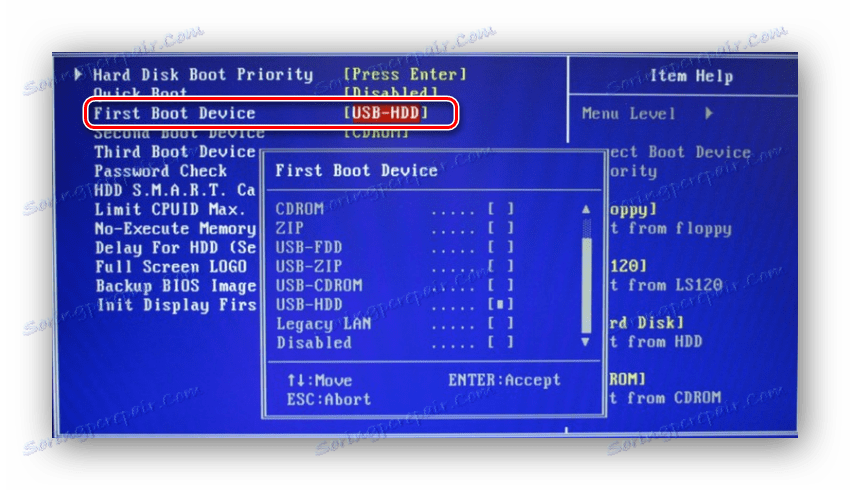

Metoda 4: Linia poleceń
Wykonujemy procedury opisane w trzeciej metodzie, ale zamiast przywracania klikamy na pod-pozycję "Wiersz poleceń" .
- W "Wiersz poleceń" wpisz polecenia i naciśnij Enter .
cd WindowsSystem32Config![Instalacja linii poleceń w systemie Windows 7]()
Po wpisaniu polecenia
MD Tempi kliknięciu klawisza Enter . - Tworzymy kopie zapasowe plików wykonując określone polecenia i naciskając klawisz Enter po ich wprowadzeniu.
сopy BCD-Template Tempcopy COMPONENTS Tempcopy DEFAULT Tempcopy SAM Tempcopy SECURITY Tempcopy SOFTWARE Tempcopy SYSTEM Temp - Możesz też wpisać i nacisnąć Enter .
ren BCD-Template BCD-Template.bakren COMPONENTS COMPONENTS.bakren DEFAULT DEFAULT.bakren SAM SAM.bakren SOFTWARE SOFTWARE.bakren SECURTY SECURITY.bakren SYSTEM SYSTEM.bak - I ostatnia lista poleceń (nie zapomnij nacisnąć Enter po każdym).
copy C:WindowsSystem32ConfigRegbackBCD-Template C:WindowsSystem32ConfigBCD-Templatecopy C:WindowsSystem32ConfigRegbackCOMPONENTS C:WindowsSystem32ConfigCOMPONENTScopy C:WindowsSystem32ConfigRegbackDEFAULT C:WindowsSystem32ConfigDEFAULTcopy C:WindowsSystem32ConfigRegbackSAM C:WindowsSystem32ConfigSAMcopy C:WindowsSystem32ConfigRegbackSECURITY C:WindowsSystem32ConfigSECURITYcopy C:WindowsSystem32ConfigRegbackSOFTWARE C:WindowsSystem32ConfigSOFTWAREcopy C:WindowsSystem32ConfigRegbackSYSTEM C:WindowsSystem32ConfigSYSTEM - Wpisz
Exiti naciśnij Enter , system uruchomi się ponownie. Pod warunkiem, że wszystko zostało zrobione poprawnie, powinieneś obejrzeć podobny ekran.

Metoda 5: Przywróć rejestr z kopii zapasowej
Ta technika jest odpowiednia dla użytkowników, którzy mają kopię zapasową rejestru utworzonego za pomocą "Plik" - "Eksport" .
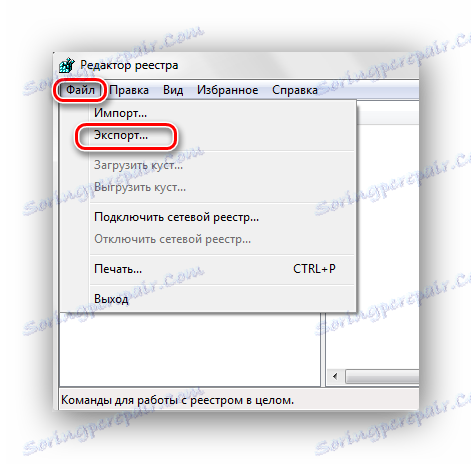
Tak więc, jeśli masz tę kopię, wykonaj następujące czynności.
- Naciśnięcie klawiszy Win + R otwiera okno "Uruchom" . Wpisz
regediti kliknij "OK" . - Kliknij kartę "Plik" i wybierz "Importuj" .
- W otwartym eksploratorze znajduje się kopia utworzona wcześniej dla rezerwy. Kliknij "Otwórz" .
- Czekamy na skopiowanie plików.
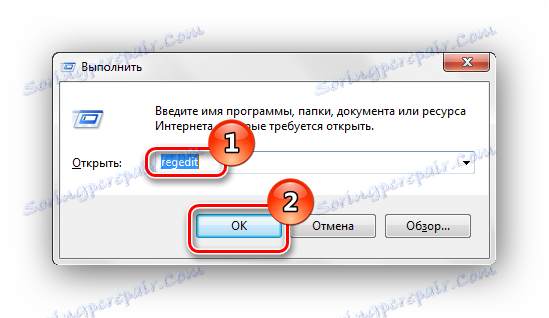
Czytaj więcej: Jak otworzyć edytor rejestru w systemie Windows 7

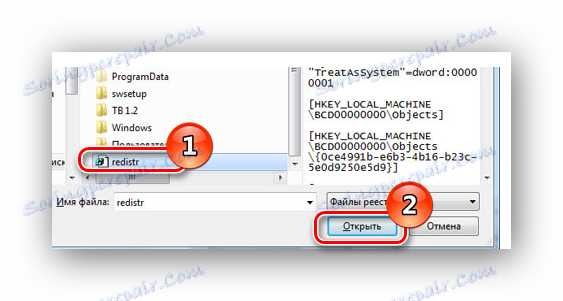
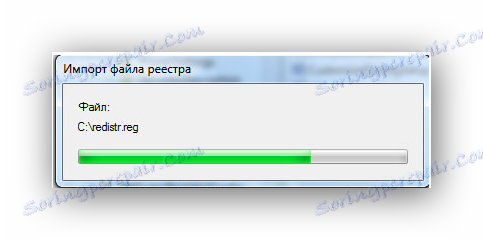
Po skopiowaniu plików rejestr zostanie przywrócony do stanu roboczego.
Korzystając z tych metod, będziesz w stanie wykonać proces naprawy rejestru w stanie gotowości. Chcę również zauważyć, że od czasu do czasu trzeba tworzyć punkty przywracania i kopie zapasowe rejestru.